11 Fitur Microsoft Edge yang Tidak Diketahui dan Cara Menggunakannya
Microsoft Edge - the browser yang lebih baik dari Microsoft - telah diperbarui dengan fitur dan perbaikan baru untuk memberi kami pengalaman web yang lebih baik. Itu adalah alasan yang sama dengan cepat mendapatkan keunggulan dengan para pesaingnya sementara mengejutkan kami dengan fitur menarik seperti tab samping, baca keras, dll.
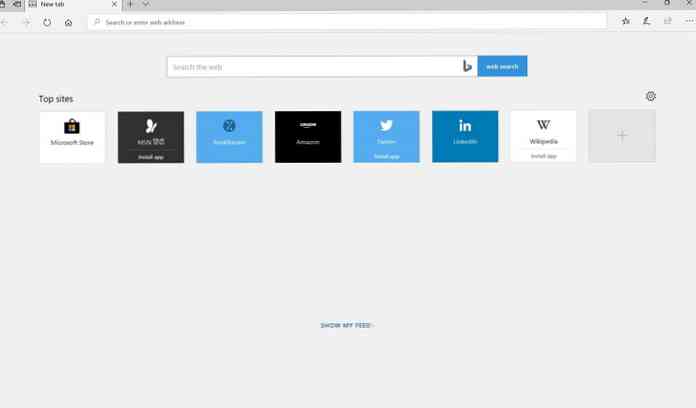
Meskipun beberapa fitur ini dipinjam dari browser web populer lainnya, jadi Anda mungkin tahu tentang mereka, tetapi memiliki beberapa fitur unik juga. Itulah sebabnya saya akan memperkenalkan Anda kepada fitur-fitur terbaik Microsoft Edge dan juga yang belum diketahui merinci langkah-langkah untuk menggunakannya secara efektif. Mari kita mulai.
Hapus riwayat penelusuran saat keluar
Browser Anda cenderung menyimpan banyak informasi tentang penjelajahan online Anda, menjadikannya a harta karun besar data Anda. Karena itu disarankan untuk menghapus riwayat penjelajahan Anda setiap kali Anda menutup peramban jika Anda khawatir dengan privasi online Anda. Untungnya, Anda dapat menghapus riwayat penelusuran secara otomatis di Microsoft Edge. Kamu bisa menjadwalkan kliring otomatis sejarah dengan mengikuti langkah-langkah ini:
- Buka Microsoft Edge > klik tombol opsi > memilih Pengaturan.
- Dibawah “Menghapus data pencarian“, klik “Pilih apa yang akan dihapus“.
- Sekarang pilih item yang akan dihapus dan klik pada Bersih tombol.
- Akhirnya, aktifkan “Selalu bersihkan ini saat saya menutup browser“.
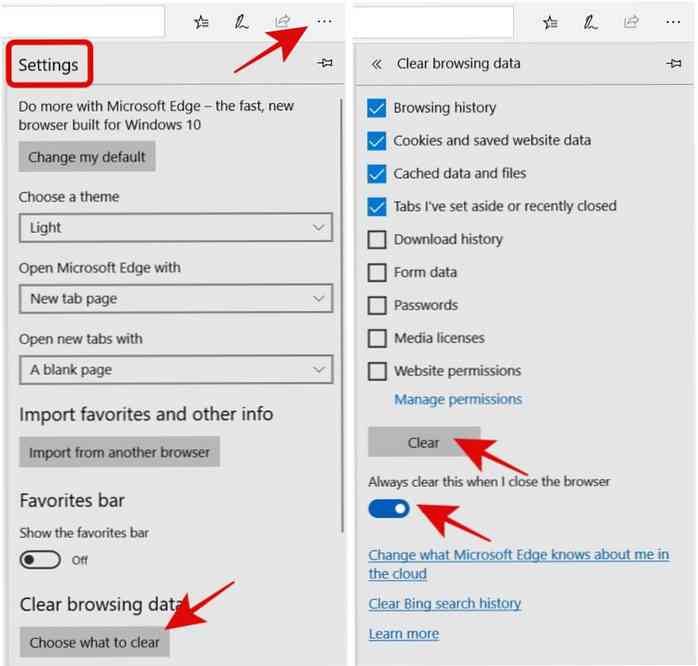
Konfigurasikan berbagai halaman awal
Jika Anda menjelajahi halaman web tertentu setiap kali Anda meluncurkan browser, Anda bisa konfigurasikan untuk membuka secara otomatis untuk Anda. Microsoft Edge akan meluncurkan dengan halaman-halaman itu setiap kali Anda membukanya, membuatnya cepat bagi Anda untuk menjelajahinya. Jika Anda senang, mari kita lihat cara mengatur beberapa halaman mulai di MS Edge:
- Klik tombol opsi peramban > memilih Pengaturan.
- Memilih “Halaman atau halaman tertentu” untuk opsi bernama “Buka Microsoft Edge dengan” dan ketik alamat di kotak teks bernama “Masukkan URL” dan tekan tombol simpan untuk menetapkan alamat yang diberikan sebagai halaman awal.
- Akhirnya, klik “Tambahkan halaman baru” tombol untuk menambahkan lebih banyak tautan.
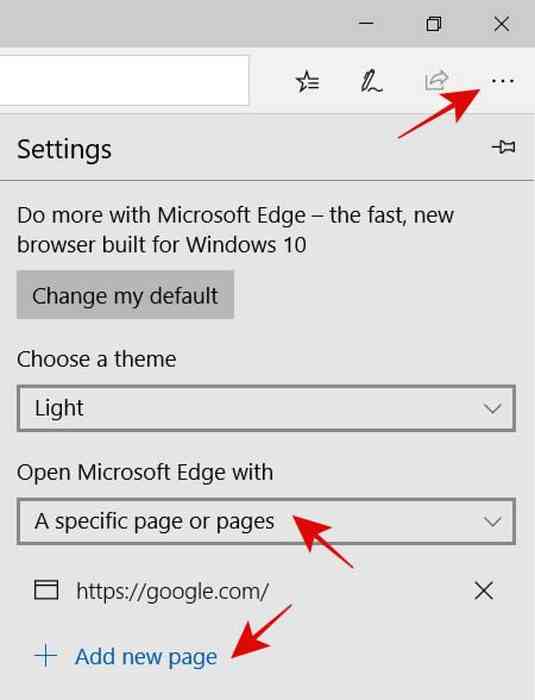
Pilih tema gelap / hitam
Anda dapat beralih ke tema yang lebih gelap di Microsoft Edge, memungkinkan Anda bekerja dengan mudah dalam gelap. Penyebab tema gelap lebih sedikit ketegangan pada mata, memungkinkan Anda untuk bekerja lebih lama.
Ini membatasi kecerahan layar dan menghemat baterai juga. Anda dapat menyesuaikan dengan browser ubah ke tema gelap dengan mengikuti langkah-langkah ini:
- Klik tombol opsi peramban > memilih Pengaturan.
- Memilih Gelap untuk opsi bernama “Pilih tema“.
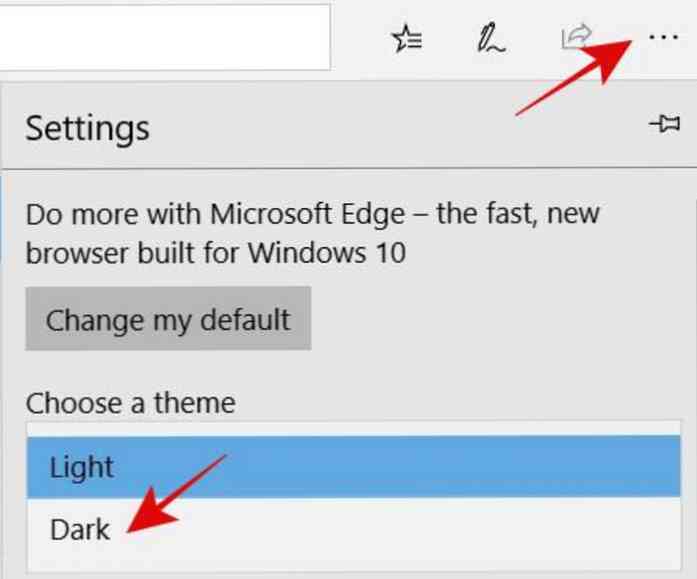
Mintalah untuk membaca dengan keras halaman web
Ketika Anda terlalu sibuk atau terlalu lelah untuk membaca halaman sendiri, Anda bisa minta browser Anda untuk membaca dengan keras konten halaman web saat Anda duduk dan menikmati mendengarkannya. Anda juga dapat menyesuaikan kecepatan membaca atau menjeda pembacaan dengan mengklik ikon orang yang ditampilkan di bilah baca browser dengan keras.
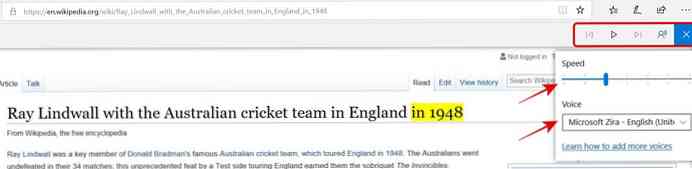
Anda dapat mengaktifkan fitur baca-kerasnya dengan mengklik tombol opsi dan memilih opsi yang bernama “Bacalah dengan keras“. Harap dicatat bahwa Anda juga dapat mengklik kanan pada halaman dan memilih “Bacalah dengan keras” dari opsi.
Tambahkan halaman apa saja ke daftar Bacaan
Kita sering menemukan artikel dan posting blog yang cukup menarik untuk dibaca tetapi kita mungkin tidak punya cukup waktu untuk menjelajahinya saat ini. Dalam situasi seperti itu, Anda dapat menambahkan halaman ke daftar Bacaan dan kembalilah ke sana ketika Anda bebas.
Dimungkinkan untuk membuat daftar bacaan Anda simpan halaman web untuk nanti di MS Edge. Anda dapat mengikuti langkah-langkah ini untuk menyimpan halaman web ke dalam daftar bacaan Anda:
- Buka halaman di MS Edge > klik bintang di bilah alamat.
- Klik tautan “Membaca daftar” tombol, lalu klik tombol Menambahkan tombol.
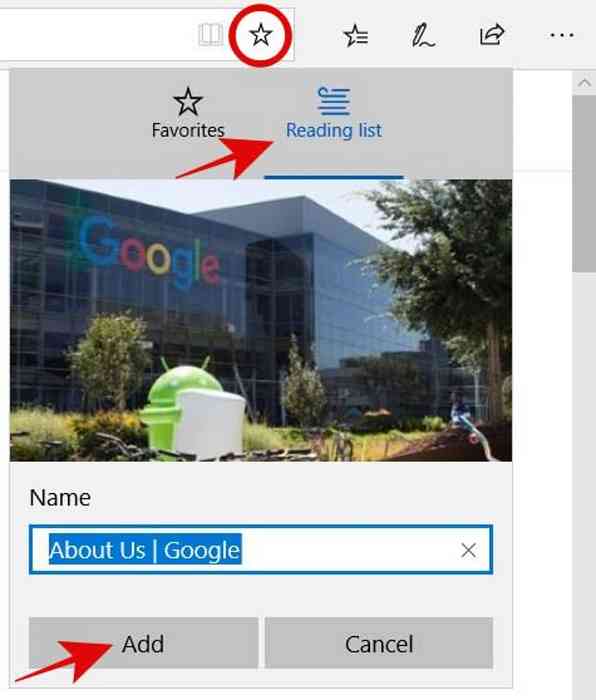
Sorot halaman web & PDF
Apakah Anda pernah berpikir Anda bisa membubuhi keterangan, menggambar, atau menyorot halaman web atau PDF? MS Edge adalah satu-satunya browser yang menawarkan alat markup de-facto. Anda dapat mengklik “Tambahkan catatan” tombol di sebelah bilah alamat untuk beralih ke mode anotasi.
Setelah Anda berada dalam mode anotasi, Anda dapat memilih salah satu alat dari bilah anotasi dan tambahkan catatan, sorot, atau klip bagian dari halaman. Anda dapat melakukan ini semua langsung di browser. Akhirnya, Anda dapat menyimpan dan membagikannya juga.
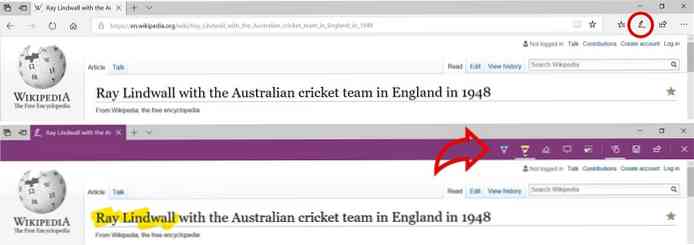
Sisihkan tab yang terbuka untuk nanti
Kami biasanya membuka banyak tab di jendela saat menjelajahi web. Mudah untuk membuka banyak tab tetapi sulit untuk mengaturnya sesuai kebutuhan. Untungnya, MS Edge menyediakan fitur yang luar biasa (bernama “Sisihkan tab”) untuk membantumu mengatur tab tersebut dan hindari kelebihan tab saat browsing internet.
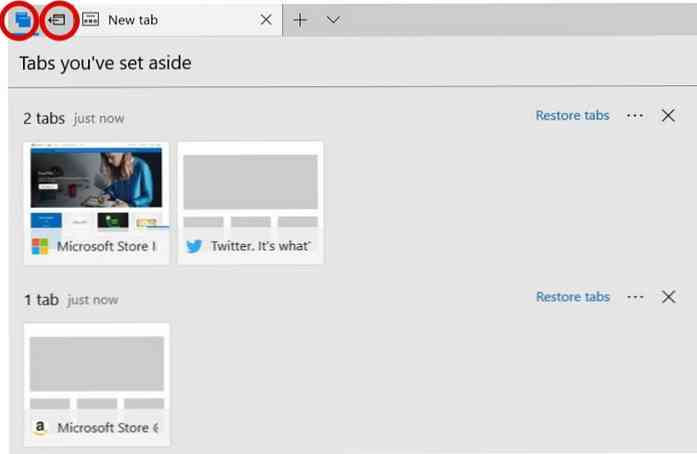
Anda dapat mengklik “Sisihkan tab ini” tombol hadir di sebelah kiri bilah tab untuk menyisihkan semua tab yang dibuka. Saat Anda menekannya, semua tab Anda disimpan di lokasi sementara, dan Anda bisa mendapatkannya kembali dengan beberapa klik. Saat Anda membutuhkannya, tekan tombol “Tab yang telah Anda sisihkan” tombol dan klik “Pulihkan tab“.
Lihat alat di Tampilan Bacaan
Reading View adalah fitur menarik dari MS Edge yang mana menyederhanakan halaman web untuk membaca. Yang lebih menarik adalah, Microsoft menambahkan beberapa alat tata bahasa yang elegan yang memungkinkan Anda untuk menyoroti bagian-bagian pidato, melihat suku kata, dll..
Paket alat tata bahasa di tampilan bacaan membantu untuk membantu dalam pemahaman. Yang mengatakan, Anda dapat mengikuti langkah-langkah ini untuk mengaktifkan fitur tata bahasa:
- Saat Anda berada dalam tampilan membaca, klik pada ruang kosong artikel.
- Klik pada “Alat tata bahasa” di bilah alat di bagian atas halaman.
- Jika Anda belum menginstal paket, klik pada MENDAPATKAN untuk mengunduhnya.
- Setelah Anda menginstal paket, klik pada “Alat tata bahasa” tombol lagi, dan kemudian klik untuk beralih pada salah satu atau semua opsi per persyaratan.

Lihat pratinjau semua tab
Fitur pratinjau tab Microsoft Edge memungkinkan Anda untuk melakukannya lihat thumbnail dari tab yang dibuka. Saya menemukan fitur ini cukup berguna ketika Anda telah membuka banyak tab dari domain yang sama, tetapi Anda harus memilih salah satunya berdasarkan konten.
Anda dapat mengaktifkan bilah pratinjau tab dengan mengklik “Tampilkan pratinjau tab” tombol, yang hadir tepat di samping tombol “Tab baru” tombol.
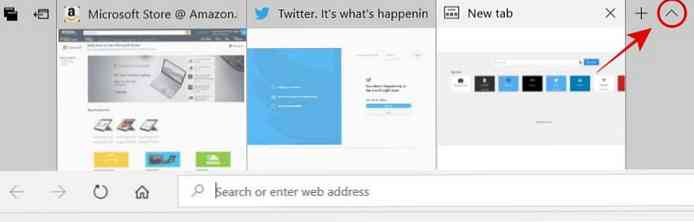
Aktifkan mode gelap untuk halaman
Matikan lampu merupakan perpanjangan untuk Microsoft Edge yang memungkinkan Anda membaca halaman web atau menonton video dalam mode gelap. Setelah Anda menginstal dan mengaktifkannya, a tombol lampu muncul di sebelah bilah alamat. Anda dapat menekan tombol untuk mengaktifkan atau menonaktifkan mode gelap. Ikuti langkah-langkah ini untuk menginstal dan mengaktifkannya:
- Klik pada tombol opsi > klik Ekstensi.
- Klik “Jelajahi lebih banyak ekstensi“, dan cari dan instal ekstensi bernama “Mematikan lampu” dari Microsoft Store.
- Klik lagi pada tombol opsi > memilih Ekstensi.
- Klik tautan “Hidupkan” tombol di sebelah ekstensi untuk mengaktifkannya.
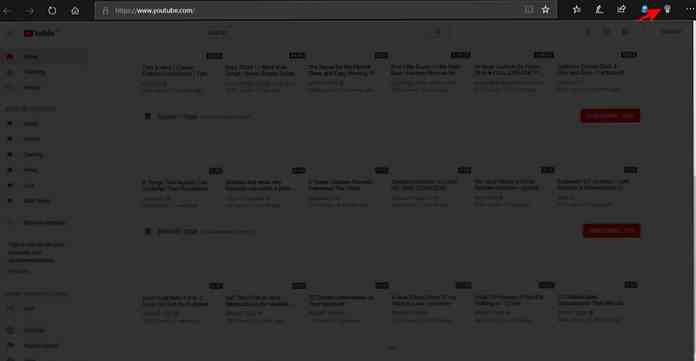
Blokir semua elemen pelacakan
Ghostery adalah ekstensi berguna lainnya blokir elemen pelacakan selama sesi penelusuran Anda. Fitur anti-pelacakan yang ditingkatkan melindungi privasi online Anda seperti perlindungan pelacakan di Mozilla Firefox.
Ghostery juga mengemas pemblokir iklan itu menghapus iklan yang mengganggu dari halaman web sehingga Anda dapat fokus pada konten yang layak. Anda harus mengikuti langkah-langkah ini untuk menginstal ekstensi dan mengaktifkannya:
- Klik pada tombol opsi MS Edge > klik Ekstensi.
- Klik tautannya “Jelajahi lebih banyak ekstensi“, dan cari serta pasang ekstensi ini (“Ghostery“) dari Microsoft Store.
- Sekarang klik tombol opsi > pilih opsi Ekstensi.
- Klik pada “Hidupkan” tombol untuk Ghostery untuk mengaktifkan ekstensi.
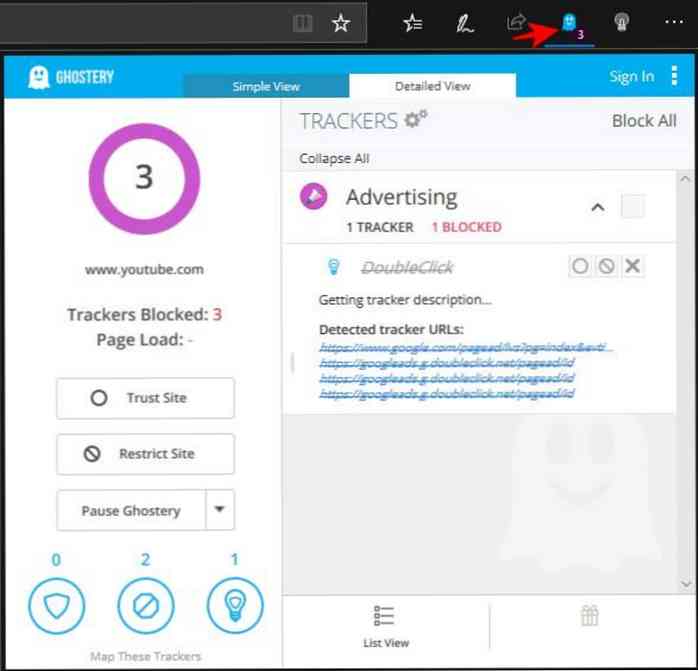
Itu semua tentang fitur Microsoft Edge yang kurang dikenal. Saya berharap kamu akan coba fitur-fitur ini dan tingkatkan produktivitas Anda saat menggunakan browser.
Yang merupakan fitur favorit Anda di antara fitur yang tercantum di MS Edge? Silakan bagikan pendapat Anda dengan menulis komentar atau mengirim pesan kepada saya di @aksinghnet.




